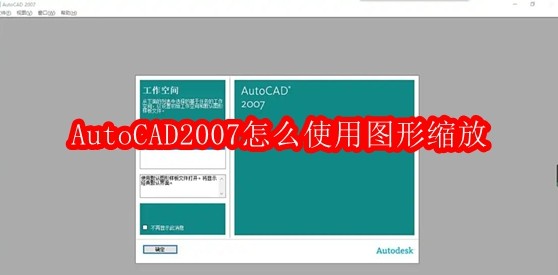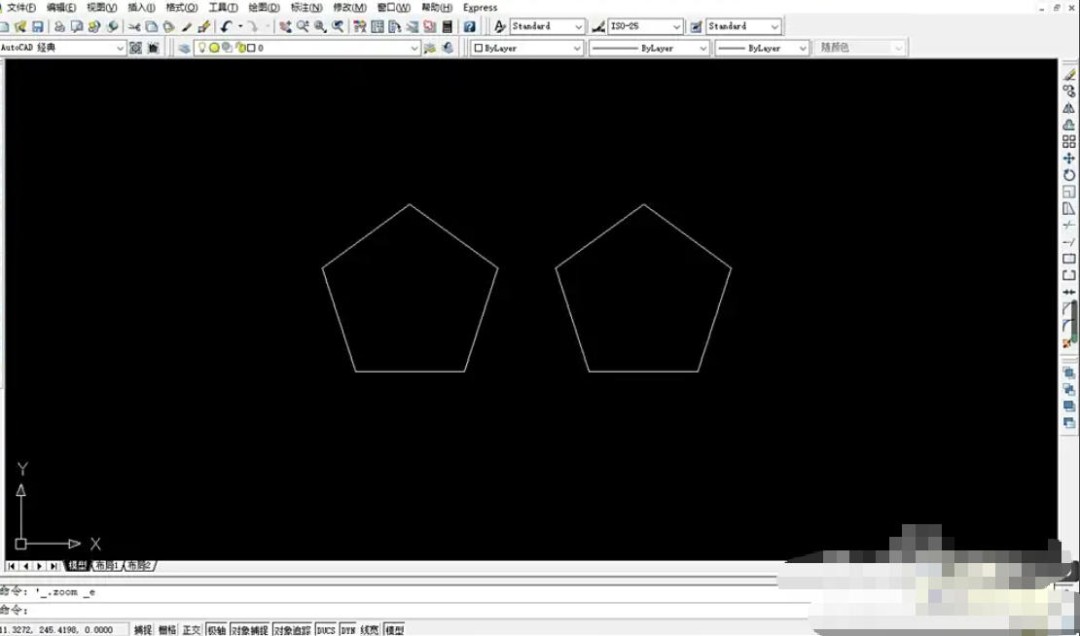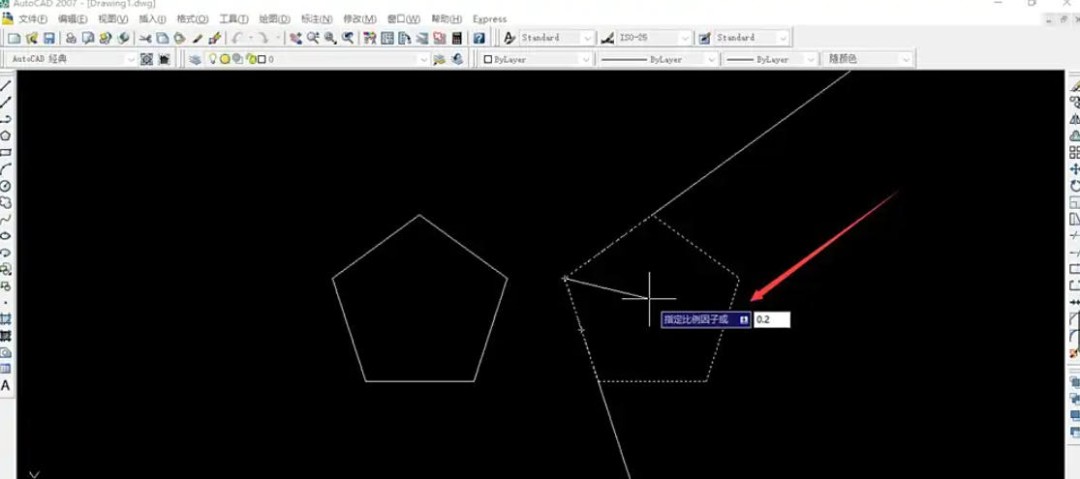AutoCAD2007怎么使用图形缩放
时间:2025-08-07 | 作者: | 阅读:0也许有的用户想知道AutoCAD2007怎么使用图形缩放,下面让心愿游戏为您带来这方面的答案,跟小编一起来看看哦!
AutoCAD 2007是一款专业好用的计算机辅助设计的工具,不少用户对于如何使用图形缩放,还不是很清楚。本文为大家带来详细的教程分享,想了解的小伙伴快一起来看看吧!
打开 AutoCAD 2007 软件。
第二步
在顶部工具栏右侧,选择 “AutoCAD 经典” 工作空间(确保功能区显示传统工具栏)。
第三步
使用绘图工具(如直线、矩形、圆等)绘制 两个相同的图形(用于对比缩放效果)。
第四步
在右侧 “修改”工具栏 中,单击 “缩放” 按钮(图标为带箭头的矩形,或输入命令 SCALE 回车)。单击要缩放的图形,按空格或回车确认(若需选择多个图形,可框选或按住 Shift 逐个添加)。
第五步
在图形上单击一点作为缩放中心(如正方形的中心点或角点)。
基点选择建议:
若需保持图形位置不变,选择几何中心。
若需围绕某点旋转缩放,选择该点作为基点。
第六步
在命令行或动态输入框中输入 比例因子(数值):
大于 1:图形放大(如输入 2,图形变为原来的 2 倍)。
介于 0 和 1 之间:图形缩小(如输入 0.5,图形缩小为一半)。
负值:图形镜像缩放(通常不常用)。
示例:输入 1.5 回车,图形放大 1.5 倍。
第七步
按回车或空格确认比例因子,图形即按设定缩放。与原始图形对比,观察尺寸变化(可开启 “对象捕捉” 辅助对齐对比)。
结语:上面就是心愿游戏的小编为你收集的AutoCAD2007怎么使用图形缩放,希望有帮到大家,更多相关的文章请关注心愿游戏
来源:https://soft.3dmgame.com/gl/4584.html
免责声明:文中图文均来自网络,如有侵权请联系删除,心愿游戏发布此文仅为传递信息,不代表心愿游戏认同其观点或证实其描述。
相关文章
更多-
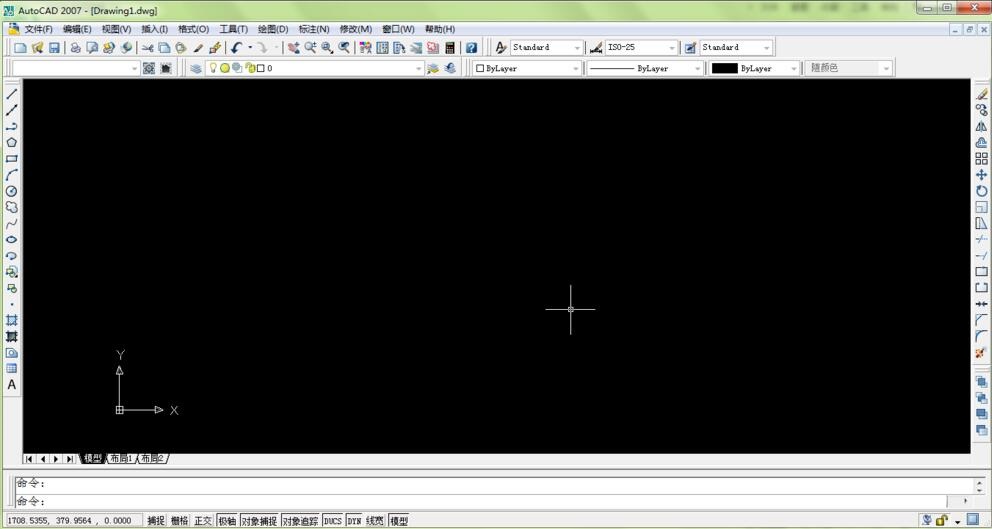
- 怎样用autocad2007画同心圆
- 时间:2025-08-27
-
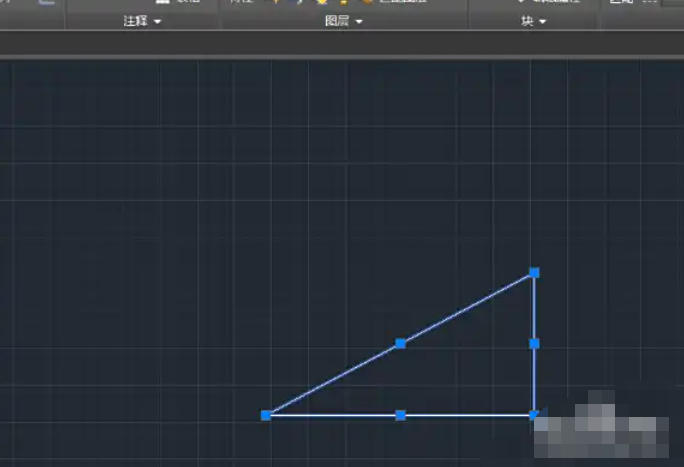
- AutoCAD2007怎么旋转图形
- 时间:2025-08-07
-
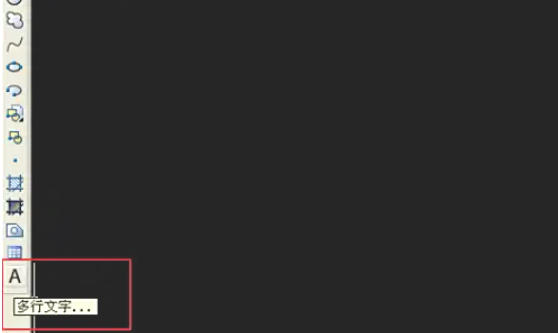
- AutoCAD2007怎么在图纸添加文字
- 时间:2025-08-07
大家都在玩
热门话题
大家都在看
更多-

- 抖音视频发布的最佳时间段在哪?如何提高抖音视频的互动率?
- 时间:2025-10-04
-

- 百家号注册了可以删除账号吗?账号注销流程是什么?
- 时间:2025-10-04
-

- 抖音评论太多怎么回复他?发太多评论会怎么样?
- 时间:2025-10-04
-

- 抖音爆款视频有哪些类型?如何创作抖音爆款视频?
- 时间:2025-10-04
-

- 抖音为什么突然不支持月付功能?如何应对抖音不支持月付功能的变化?
- 时间:2025-10-04
-
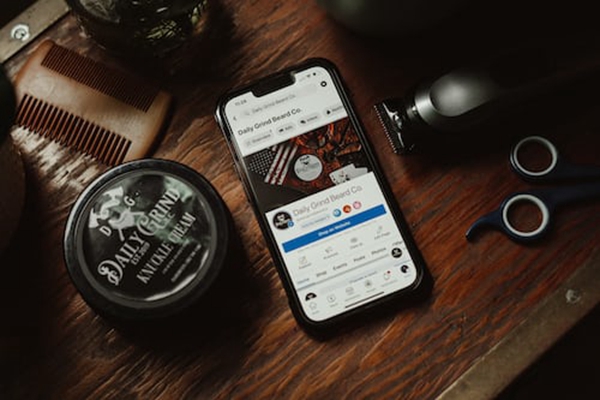
- 抖音评论太多怎么回复他不被发现?如何提高抖音评论区的互动质量?
- 时间:2025-10-04
-
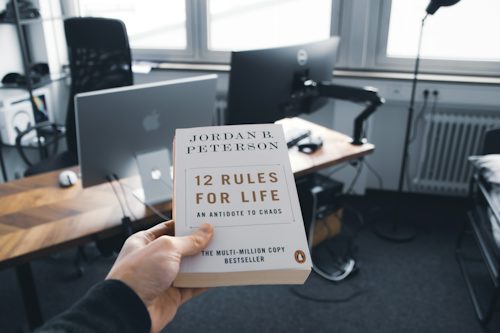
- 抖音爆款视频一般火几天?拍什么样的短视频容易火?
- 时间:2025-10-04
-

- 抖音违规提醒作品已经删除怎么办?作品违规了删除了还会有影响吗?
- 时间:2025-10-04